 |

Deze tutorial is auteursrechtelijk beschermd door Le Monde de Bea, alle rechten voorbehouden.
Elke verspreiding, zonder voorafgaande schriftelijke toestemming is geheel verboden.
Elke gelijkenis met een andere tutorial is puur toeval.
Deze les is geschreven in PaintShop Pro 2019 op 30-05-2021.
Ik heb de persoonlijke toestemming van Beatrice om haar lessen te vertalen uit het Frans.
Wil je deze vertaling linken, dan moet je Beatrice daarvoor persoonlijk toestemming om vragen !!!
Ik ben alleen maar de vertaler, de auteursrechten liggen volledig bij Beatrice.
Merci beaucoup Beatrice que je pouvez traduire vos tutorièls en Néerlandais
Claudia.
Materialen :
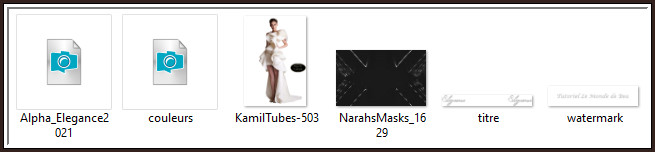
Het Masker "NarahsMasks_1629" wordt geopend in PSP.
Filters :
Flaming Pear - Flexify 2.
MuRa's Meister - Copies en Perspective Tiling.
Carolaine and Sensibility - CS-LDots.
Eye Candy 5 : Impact - Glass.
Xero - Ultraviolet.
Kleurenpallet :
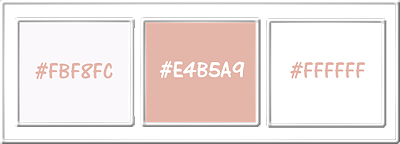
1ste kleur = #FBF8FC
2de kleur = #E4B5A9
3de kleur = #FFFFFF
Wanneer je met eigen kleuren werkt speel dan met de mengmodus en/of dekking naar eigen inzicht.
Klik op onderstaande banner om naar de originele les te gaan :
![]()
1.
Open uit de materialen het bestand "Alpha_Elegance2021".
Dit is geen leeg bestand. De selecties zitten in het alfakanaal.
Venster - Dupliceren (of gebruik de sneltoetsen SHIFT + D).
Sluit het originele bestand, we werken verder op het duplicaat.
![]()
2.
Open uit de materialen de tube "KamilTubes-503".
Verwijder het watermerk.
Bewerken - Kopiëren.
Zet de tube opzij voor later gebruik.
Ga terug naar je werkje.
Selecties - Alles selecteren.
Bewerken - Plakken in selectie.
Selecties - Niets selecteren.
![]()
3.
Effecten - Afbeeldingseffecten - Naadloze herhaling :
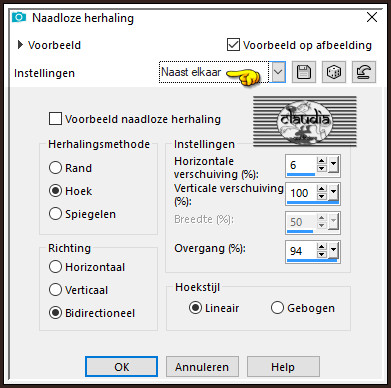
Aanpassen - Vervagen - Radiaal vervagen :
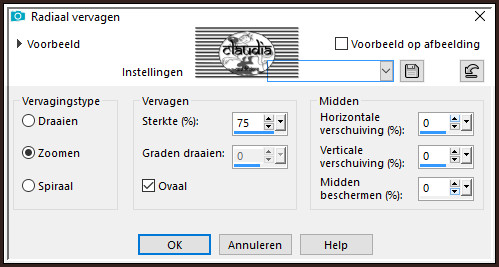
Lagen - Dupliceren.
Afbeelding - Spiegelen - Horizontaal spiegelen.
Alle lagen samenvoegen.
![]()
4.
Lagen - Laag maken van achtergrondlaag.
Effecten - Randeffecten - Sterker accentueren.
Aanpassen - Scherpte Nog scherper.
![]()
5.
Lagen - Dupliceren.
Afbeelding - Formaat wijzigen : 75%, formaat van alle lagen wijzigen niet aangevinkt.
Effecten - Afbeeldingseffecten - Naadloze herhaling :
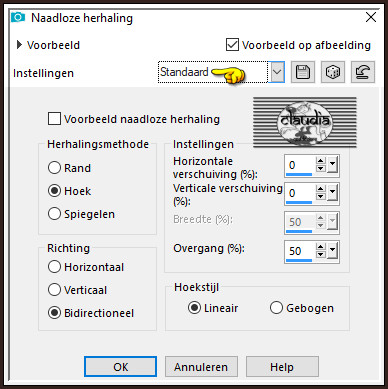
Effecten - 3D-Effecten - Slagschaduw :
Verticaal = 0
Horizontaal = 0
Dekking = 100
Vervaging = 2
Kleur = Zwart (#000000)
Lagen - Samenvoegen - Omlaag samenvoegen.
![]()
6.
Lagen - Dupliceren.
Afbeelding - Formaat wijzigen : 2 x 75%, formaat van alle lagen wijzigen niet aangevinkt.
Effecten - Insteekfilters - Flaming Pear - Flexify 2 :
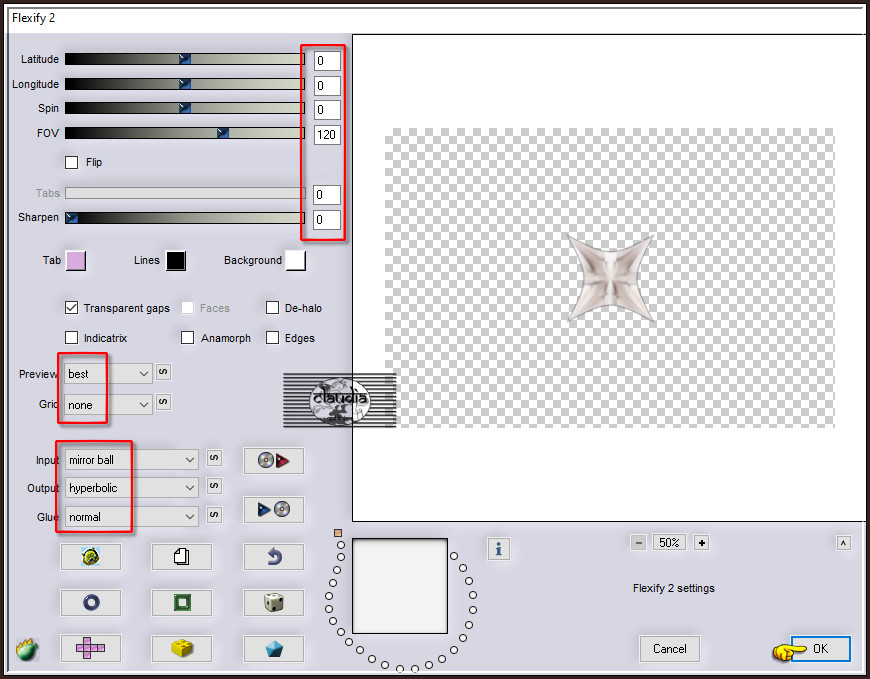
Afbeelding - Formaat wijzigen : 1 x 50%, 1 x 75% en 1 x 85%, formaat van alle lagen wijzigen niet aangevinkt.
![]()
7.
Druk op de K toets op het toetsenbord om het raster te activeren en voer deze getallen in :
Positie X = 50,00 / Positie Y = 0,00

Druk op de M toets om het raster te deactiveren.
Of plaats het element zoals op het voorbeeld :
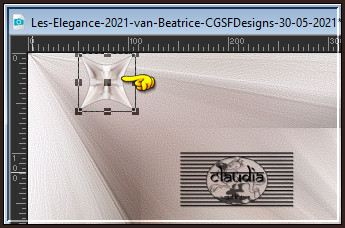
![]()
8.
Aanpassen - Scherpte - Nog scherper.
Effecten - Insteekfilters - MuRa's Meister - Copies : = 2de kleur
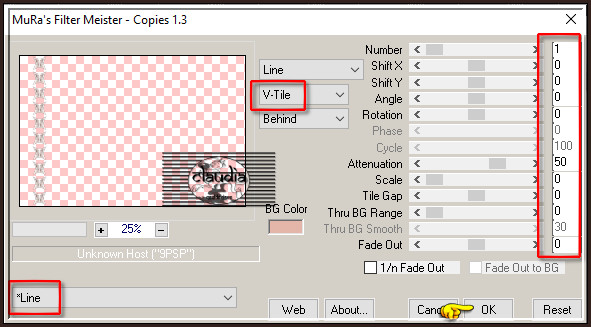
![]()
9.
Selecties - Selectie laden/opslaan - Selectie laden uit alfakanaal : Sélection #1

Druk 1 x op de Delete toets op het toetsenbord.
Selecties - Niets selecteren.
Objecten - Uitlijnen - Verticaal centreren :
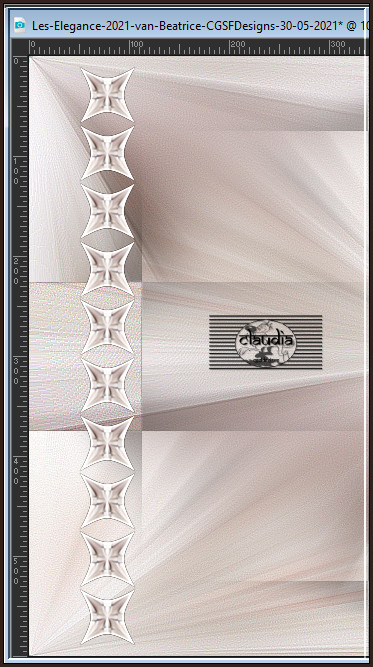
OF :
Druk op de K toets op het toetsenbord om het raster te activeren en voer deze getallen in :
Positie X = 50,00 / Positie Y = 10,00
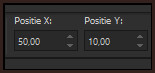
Druk op de M toets om het raster te deactiveren.
![]()
10.
Effecten - 3D-Effecten - Slagschaduw : de instellingen staan goed.
Lagen - Dupliceren.
Afbeelding - Spiegelen - Horizontaal spiegelen.
Lagen - Samenvoegen - Omlaag samenvoegen.
![]()
11.
Activeer de onderste laag in het Lagenpallet (= Raster 1).
Lagen - Nieuwe rasterlaag.
Selecties - Selectie laden/opslaan - Selectie laden uit alfakanaal : Sélection #2
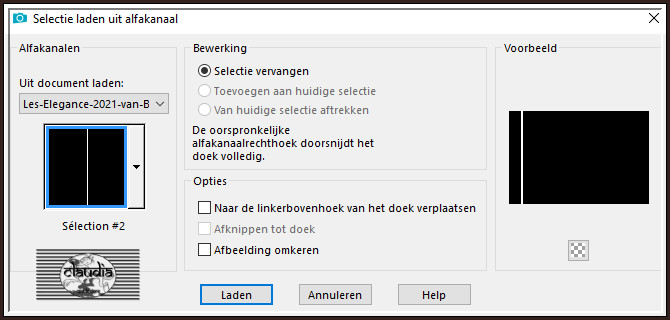
Vul de selectie met de 3de kleur.
Selecties - Niets selecteren.
![]()
12.
Lagen - Dupliceren.
Afbeelding - Spiegelen - Horizontaal spiegelen.
Lagen - Samenvoegen - Omlaag samenvoegen.
Effecten - 3D-Effecten - Slagschaduw : de instellingen staan goed.
![]()
13.
Activeer de onderste laag in het Lagenpallet (= Raster 1).
Selecties - Selectie laden/opslaan - Selectie laden uit alfakanaal : Sélection #3
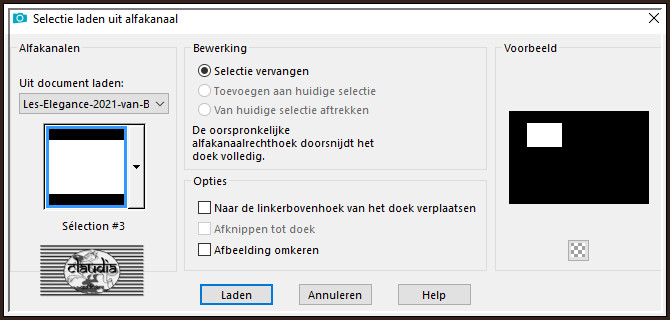
Selecties - Laag maken van selectie.
Effecten - Insteekfilters - Carolaine and Sensibility - CS-LDots :
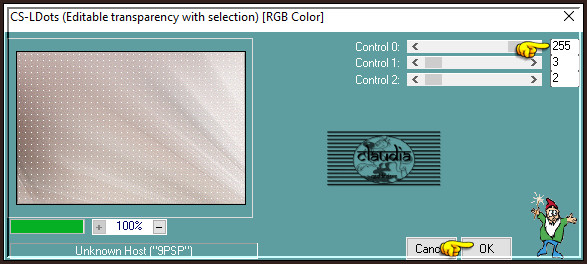
Selecties - Niets selecteren.
![]()
14.
Lagen - Dupliceren.
Afbeelding - Spiegelen - Horizontaal spiegelen.
Lagen - Samenvoegen - Omlaag samenvoegen.
Lagen - Dupliceren.
Afbeelding - Spiegelen - Verticaal spiegelen (= Omdraaien).
Lagen - Samenvoegen - Omlaag samenvoegen.
![]()
15.
Activeer opnieuw de onderste laag in het Lagenpallet (= Raster 1).
Lagen - Dupliceren.
Afbeelding - Formaat wijzigen : 50%, formaat van alle lagen wijzigen niet aangevinkt.
Aanpassen - Scherpte - Verscherpen.
Beeld - Linialen.
Druk op de K toets op het raster te activeren.
Schuif de laag met de linker node naar binnen tot 300 px en met de rechternode schuif je de laag ook naar binnen tot 600 px :
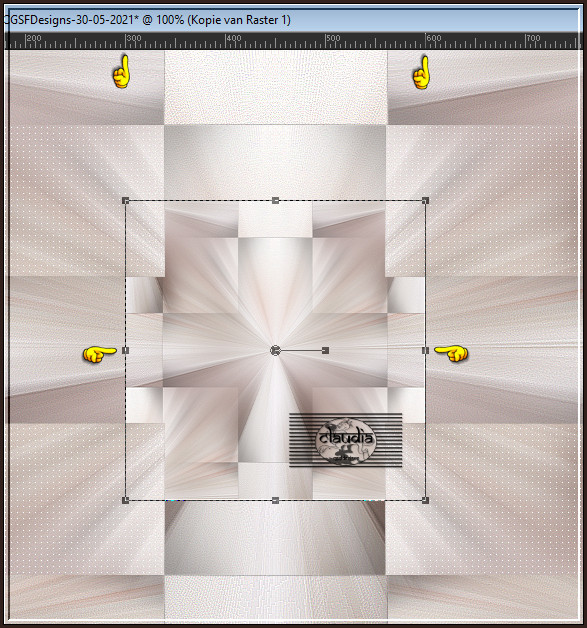
Beeld - Linialen.
Druk op de M toets om het raster te deactiveren.
![]()
16.
Effecten - Insteekfilters - Flaming Pear - Flexify 2 :
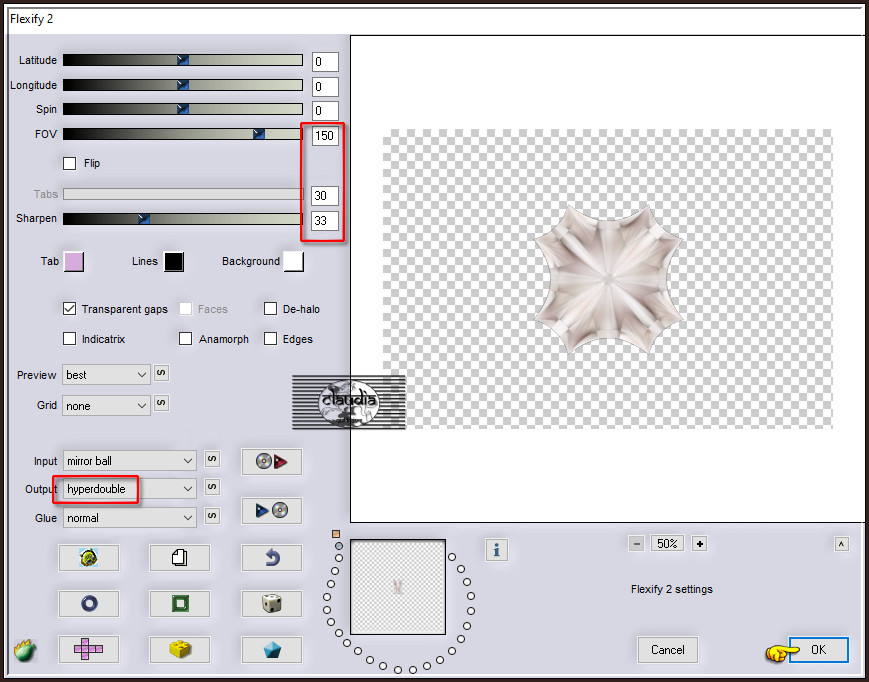
Lagen - Schikken - Vooraan.
![]()
17.
Effecten - Insteekfilters - Alien Skin Eye Candy 5 : Impact - Glass :
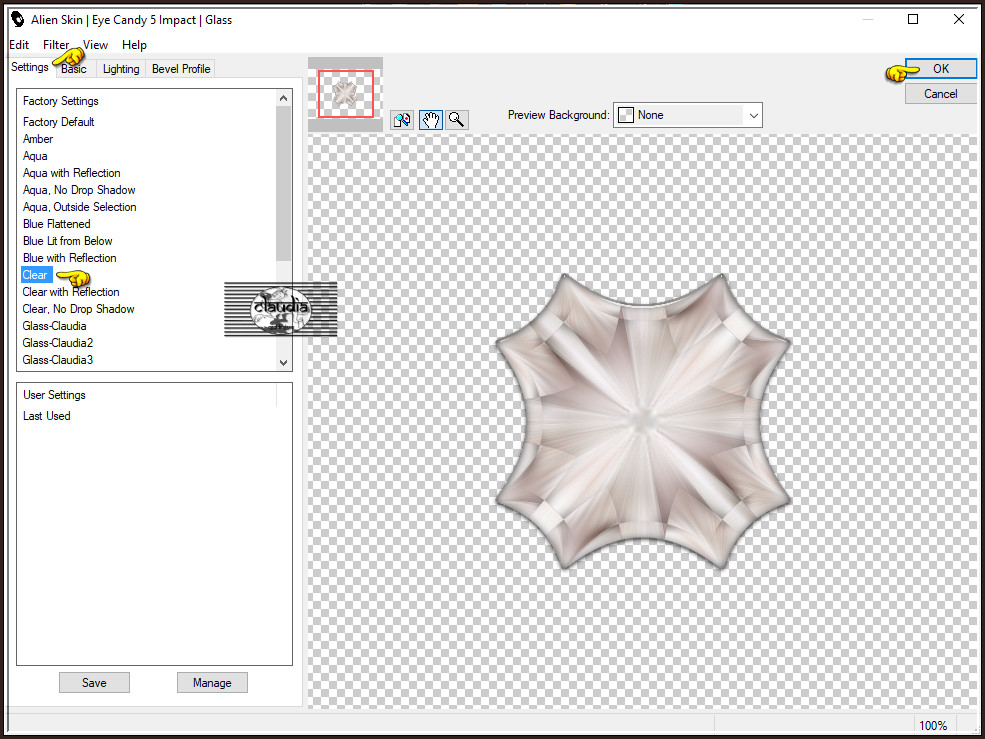
Klik nu op het tabblad "Basis" en pas de kleur bij "Glass Color" aan naar de 1ste kleur :
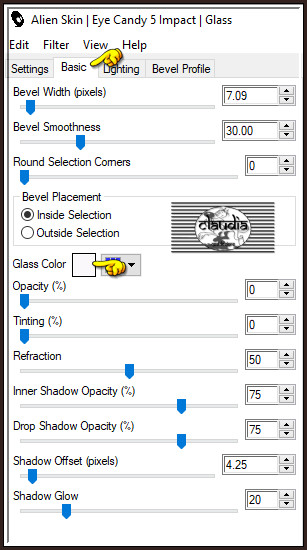
Effecten - 3D-Effecten - Slagschaduw : de instellingen staan goed.
![]()
18.
Lagen - Dupliceren.
Afbeelding - Formaat wijzigen : 50%, formaat van alle lagen wijzigen niet aangevinkt.
Aanpassen - Scherpte - Verscherpen.
Lagen - Dupliceren.
Afbeelding - Formaat wijzigen : 50%, formaat van alle lagen wijzigen niet aangevinkt.
Aanpassen - Scherpte - Verscherpen.
Lagen - Samenvoegen - 2 x Omlaag samenvoegen.
![]()
19.
Lagen - Dupliceren.
Afbeelding - Formaat wijzigen : 25%, formaat van alle lagen wijzigen niet aangevinkt.
Aanpassen - Scherpte - Verscherpen.
Druk op de K toets op het toetsenbord om het raster te activeren en voer deze getallen in :
Positie X = 190,00 / Positie Y = 110,00
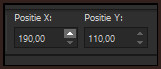
Druk op de M toets om het raster te deactiveren.
Of plaats het element zoals op het voorbeeld :
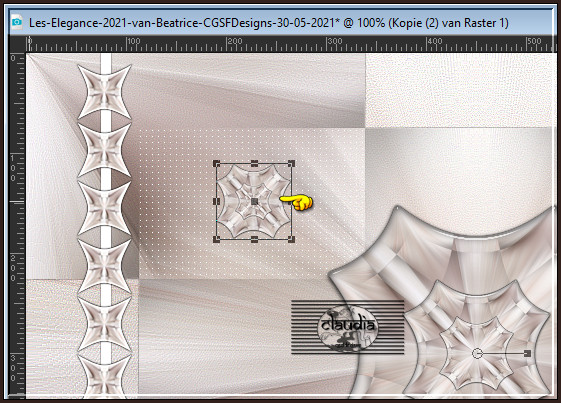
![]()
20.
Lagen - Dupliceren.
Afbeelding - Spiegelen - Horizontaal spiegelen.
Lagen - Samenvoegen - Omlaag samenvoegen.
Lagen - Dupliceren.
Afbeelding - Spiegelen - Verticaal spiegelen (= Omdraaien).
Lagen - Samenvoegen - Omlaag samenvoegen.
Effecten - 3D-Effecten - Slagschaduw : de instellingen staan goed.
Lagen - Samenvoegen - Omlaag samenvoegen.
![]()
21.
Het Lagenpallet ziet er nu zo uit :
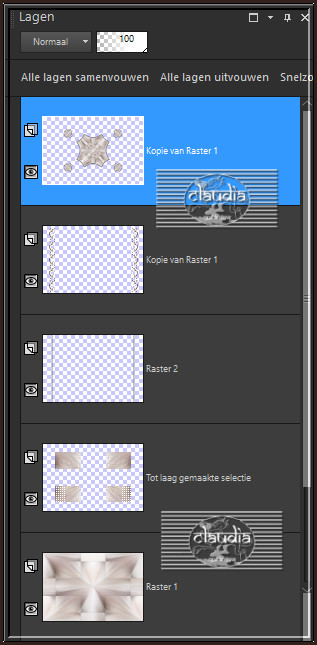
En je werkje ziet er nu zo uit :
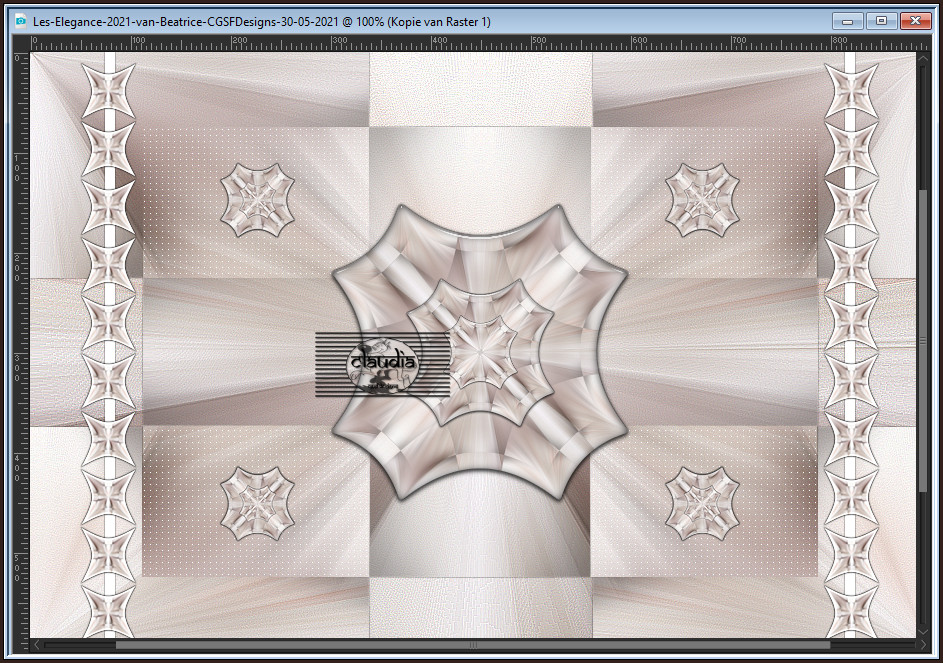
![]()
22.
Activeer de onderste laag in het Lagenpallet (= Raster 1).
Bewerken - Kopiëren Speciaal - Samengevoegd kopiëren.
Bewerken - Plakken als nieuwe laag.
Effecten - Insteekfilters - MuRa's Meister - Perspective Tiling : Crop BG Color = 2de kleur
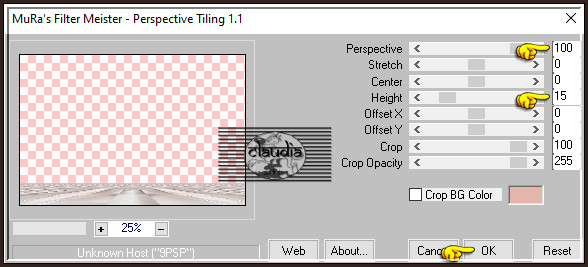
Lagen - Schikken - 1 x Omhoog (tot onder de laag "Raster 2).
![]()
23.
Selecties - Selectie laden/opslaan - Selectie laden uit alfakanaal : Sélection #4
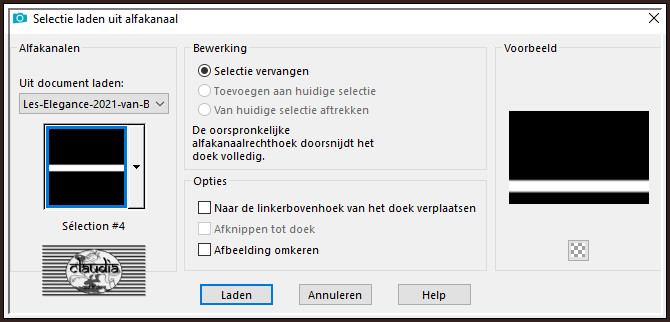
Druk 3 x op de Delete toets op het toetsenbord.
Selecties - Niets selecteren.
Effecten - 3D-Effecten - Slagschaduw :
Verticaal = 0
Horizontaal = 0
Dekking = 75
Vervaging = 25
Kleur = Zwart (#000000)
Dit filter is optioneel :
Effecten - Insteekfilters - Xero - Ultraviolet :
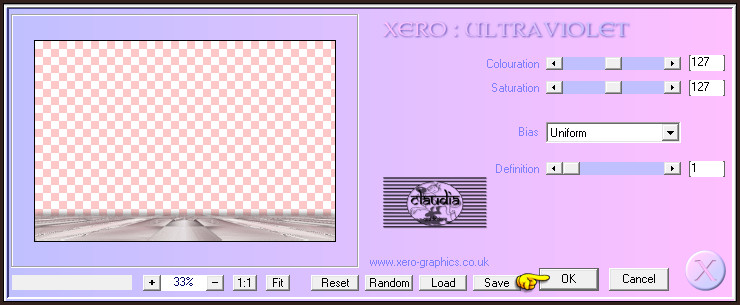
![]()
24.
Activeer de 3de laag bovenaan in het Lagenpallet (= Raster 2).
Lagen - Nieuwe rasterlaag.
Vul deze laag met de 1ste kleur.
Open uit de materialen het Masker "NarahsMasks_1629" en minimaliseer het.
Ga terug naar je werkje.
Lagen - Nieuwe maskerlaag - Uit afbeelding :
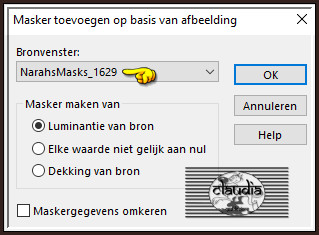
Lagen - Dupliceren.
Lagen - Samenvoegen - Groep samenvoegen.
Lagen - Eigenschappen : zet de Mengmodus van deze laag op Bleken.
![]()
25.
Activeer de bovenste laag in het Lagenpallet (= Kopie van Raster 1).
Activeer de opzij gezette tube "KamilTubes-503".
Bewerken - Kopiëren.
Ga terug naar je werkje.
Bewerken - Plakken als nieuwe laag.
Afbeelding - Formaat wijzigen : 1 x 75% en 1 x 95%, formaat van alle lagen wijzigen niet aangevinkt.
Aanpassen - Scherpte - Verscherpen.
De tube staat gelijk goed.
Effecten - 3D-Effecten - Slagschaduw : de instellingen staan goed.
![]()
26.
Open uit de materialen het WordArt "titre" of maak zelf een tekst dat bij jouw werkje past.
Bewerken - Kopiëren.
Ga terug naar je werkje.
Bewerken - Plakken als nieuwe laag.
De tekst staat gelijk goed.
![]()
27.
Afbeelding - Randen toevoegen : Symmeterisch aangevinkt
1 px met de 1ste kleur
3 px met de 2de kleur
1 px met de 1ste kleur
5 px met de 2de kleur
10 px met de 1ste kleur
10 px met de 2de kleur
![]()
28.
Activeer de Toverstaf, Doezelen en Tolerantie op 0.
Ga terug naar je werkje en selecteer de laatste rand van 10 px. :
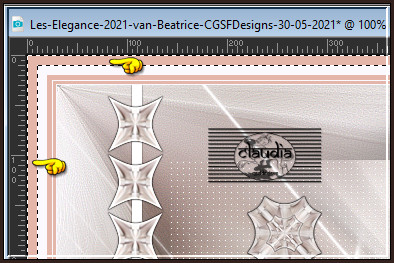
Effecten - Insteekfilters - Carolaine and Sensibility - CS-LDots : de instellingen staan goed.
Effecten - Randeffecten - Sterker accentueren.
Effecten - 3D-Effecten - Slagschaduw : de instellingen staan goed.
Selecties - Niets selecteren.
![]()
29.
Open uit de materialen het watermerk van Beatrice "watermark".
Bewerken - Kopiëren.
Ga terug naar je werkje.
Bewerken - Plakken als nieuwe laag.
Plaats het watermerk naar eigen inzicht.
Lagen - Nieuwe rasterlaag.
Plaats hierop jouw watermerk.
Afbeelding - Randen toevoegen : 25 px met de 1ste kleur, Symmetrisch aangevinkt.
![]()
30.
Afbeelding - Randen toevoegen : 1 px met de 2de kleur, Symmetrisch aangevinkt.
Afbeelding - Formaat wijzigen : 950 px, breedte, formaat van alle lagen wijzigen aangevinkt.
Aanpassen - Scherpte - Onscherp masker :
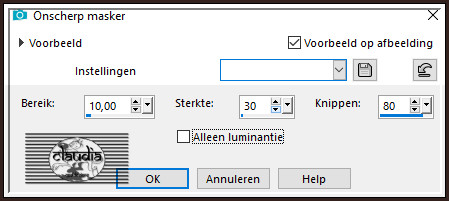
Sla je werkje op als JPG-formaat en daarmee ben je aan het einde gekomen van deze mooie les van Beatrice.
© Claudia - Mei 2021.




